Wprowadzenie
Czyszczenie laptopa jest kluczowe dla ochrony danych osobowych lub przygotowania urządzenia do odsprzedaży. Niezależnie od tego, czy chcesz zwiększyć wydajność, eliminując bałagan, czy też zapewnić prywatność, trwale usuwając wrażliwe informacje, zrozumienie procesu całkowitego usunięcia danych jest niezbędne. Chociaż to może wydawać się trudne, postępowanie zgodnie z szczegółowymi krokami może uczynić zadanie prostym. Ten przewodnik obejmuje, dlaczego i jak całkowicie usunąć dane z laptopa, dostarczając informacji na temat tworzenia kopii zapasowych danych, metod usunięcia odpowiednich dla różnych systemów operacyjnych oraz ponownej instalacji systemu operacyjnego, zapewniając, że nie pozostaną żadne ślady cyfrowe.
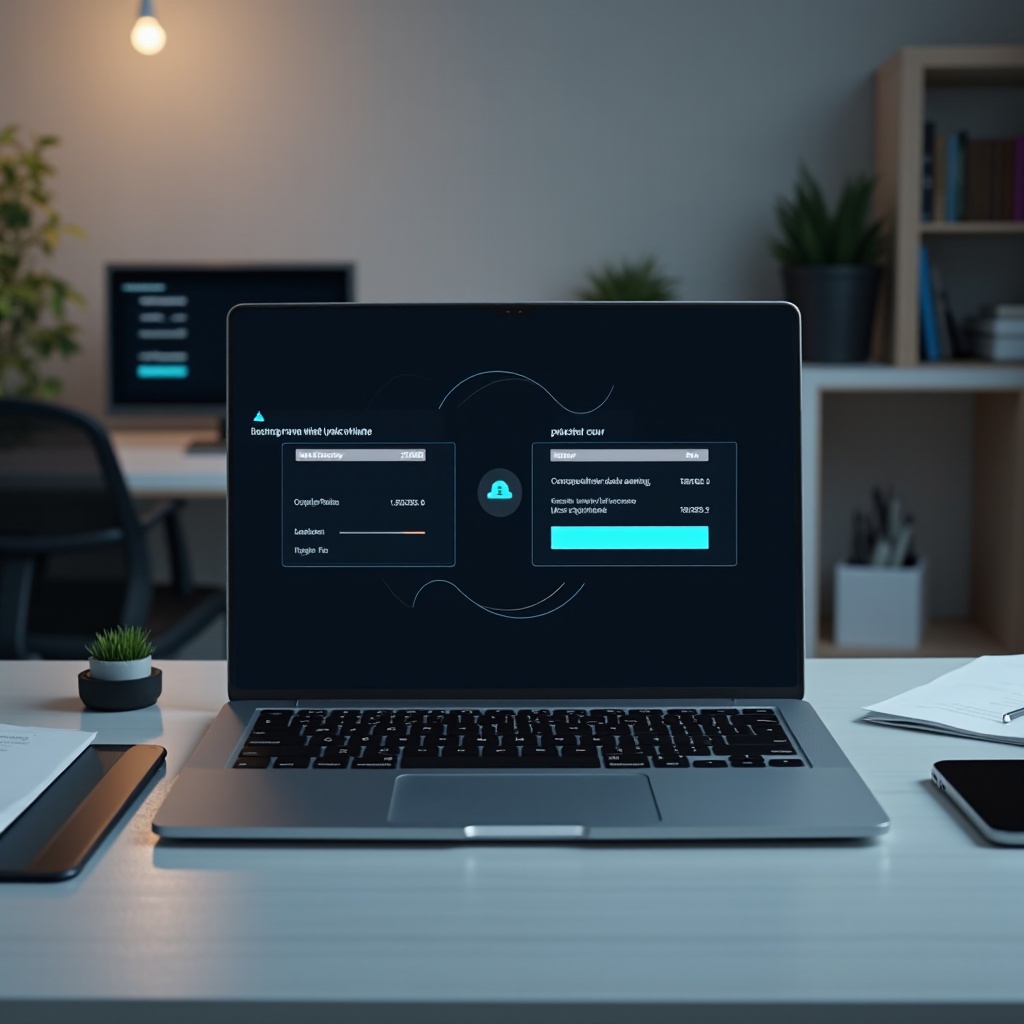
Powody do usunięcia danych z laptopa
Rozważanie usunięcia danych z laptopa może wynikać z kilku uzasadnionych powodów. Na początek, jeśli planujesz sprzedać lub oddać swoje urządzenie, upewnienie się, że wszystkie twoje dane osobowe zostały usunięte, jest kluczowe, aby zapobiec kradzieży tożsamości. Dodatkowo, z czasem laptopy gromadzą niepotrzebne pliki, co spowalnia wydajność; usunięcie może ożywić szybkość twojego urządzenia. Ponadto, podczas zmiany środowiska pracy, usunięcie danych może zapewnić zgodność ze standardami i regulacjami dotyczącymi prywatności. Łącznie te powody podkreślają znaczenie dokładnego usunięcia danych zarówno dla bezpieczeństwa, jak i wydajności.

Przygotowanie laptopa do usunięcia danych
Przed rozpoczęciem procesu usuwania danych kluczowe jest przygotowanie się, aby zabezpieczyć się przed utratą ważnych plików. Zbierz wszystkie oryginalne płyty instalacyjne oprogramowania i klucze licencyjne oraz upewnij się, że masz pod ręką inne urządzenie, aby uzyskać dostęp do instrukcji lub wsparcia technicznego, jeśli to konieczne. Przygotowanie laptopa obejmuje również zapisanie haseł i ustawień, które będą potrzebne później. Po zakończeniu przygotowań przejdź do tworzenia kopii zapasowej ważnych danych.
Tworzenie kopii zapasowych ważnych danych
Zabezpieczenie istotnych danych jest niezbędne przed usunięciem danych z laptopa. Kopie zapasowe gwarantują, że ważne dokumenty, zdjęcia i oprogramowanie pozostaną dostępne. Korzystając z niezawodnych metod tworzenia kopii zapasowych, zapobiegasz utracie cennych informacji.
Metody tworzenia kopii zapasowych danych
- Zewnętrzny dysk twardy: Zewnętrzny dysk twardy oferuje prostą metodę przechowywania kopii plików.
- Pamięci USB: Dla mniejszych zestawów danych pamięci USB zapewniają przenośność przyjazną dla budżetu.
- Oprogramowanie do tworzenia kopii zapasowych: Wybierz oprogramowanie do tworzenia kopii zapasowych, aby zautomatyzować i zaszyfrować przechowywanie danych.
Chmura kontra rozwiązania lokalnego przechowywania danych
-
Przechowywanie w chmurze: Usługi takie jak Google Drive, Dropbox i iCloud oferują elastyczny dostęp i często posiadają dużą przestrzeń na dane. Są doskonałe do zapewnienia dostępu do danych z dowolnego miejsca.
-
Lokalne przechowywanie: Zapewnia bezpieczeństwo fizycznych kopii danych, niezależnych od internetu. Rozważ tę opcję, jeśli preferujesz bezpośrednią kontrolę nad swoimi danymi.

Kroki do usunięcia danych z laptopa z systemem Windows
Usuwanie danych z laptopa z systemem Windows obejmuje wykorzystanie wbudowanych opcji lub narzędzi firm trzecich, aby zapewnić kompleksowe usunięcie. Ta metoda skutecznie resetuje komputer, zapewniając wydajność i prywatność.
Korzystanie z odzyskiwania systemu Windows
- Otwórz Ustawienia: Przejdź do ‘Ustawienia’ > ‘Aktualizacja i zabezpieczenia’.
- Rozpocznij resetowanie: Kliknij ‘Odzyskiwanie’, następnie ‘Zresetuj ten komputer’ i wybierz ‘Usuń wszystko’.
- Wybierz chmurę lub lokalnie: Wybierz pobieranie z chmury lub lokalną reinstalację.
- Zakończ reset: Podążaj za instrukcjami, aby finalizować proces resetowania.
Przechodząc od wbudowanej metody, aplikacje firm trzecich mogą także wzmocnić proces usuwania danych.
Narzędzia do usuwania danych od firm trzecich
- Pobierz narzędzia: Narzędzia takie jak DBAN zapewniają bardziej dokładne czyszczenie.
- Uruchom z urządzenia: Wykorzystaj USB lub płytę CD do uruchomienia z narzędzia.
- Podążaj za instrukcjami: Wykonaj proces usuwania danych zgodnie z instrukcjami narzędzia.
Kroki do usunięcia danych z MacBooka
Dla MacBooków korzystanie z wbudowanych narzędzi macOS lub wybieranie bezpiecznych opcji zapewnia kompletne usunięcie danych. Podobnie jak w systemie Windows, to zabezpiecza twoje dane osobowe przed sprzedażą lub ponownym wykorzystaniem.
Korzystanie z narzędzia Dysk macOS
- Zrestartuj Maca: Przytrzymaj Command+R, aby wejść w tryb odzyskiwania.
- Otwórz Narzędzie dyskowe: W oknie narzędzia wybierz ‘Narzędzie dyskowe’ i wybierz główny dysk twardy.
- Usuń dysk: Kliknij ‘Usuń’, wybierz ‘APFS’ lub ‘Mac OS Extended’ i potwierdź usunięcie.
Aby zwiększyć bezpieczeństwo danych, macOS oferuje dodatkowe opcje usunięcia.
Bezpieczne opcje usuwania
- Wybierz opcje bezpieczeństwa: Po wybraniu ‘Usuń’, kliknij ‘Opcje bezpieczeństwa’, aby dostosować poziomy bezpieczeństwa.
- Potwierdź: Wyższe poziomy bezpieczeństwa zapewniają bardziej dokładne usuwanie danych.
- Zakończ usuwanie: Dokończ, postępując zgodnie z instrukcjami na ekranie.
Weryfikacja pełnego usunięcia danych
Po usunięciu danych, weryfikacja potwierdza, że dane zostały skutecznie usunięte. Spróbuj odzyskać pliki za pomocą narzędzi do odzyskiwania danych; brak możliwych do odzyskania informacji wskazuje na pomyślne usunięcie.
Podążając naprzód, zapewniasz, że laptop wraca do stanu tak czystego, jak w dniu, w którym opuścił fabrykę.
Ponowna instalacja systemu operacyjnego
Po usunięciu danych ponowna instalacja systemu operacyjnego jest niezbędna do przywrócenia funkcjonalności laptopa:
- Pobierz system operacyjny: Użyj USB lub połączenia internetowego, aby uzyskać dostęp do oficjalnej instalacji systemu operacyjnego.
- Zainstaluj: Podążaj za instrukcjami przewodnika, aby przeprowadzić świeżą instalację systemu operacyjnego.
Z nowym systemem operacyjnym twój laptop jest gotowy do ponownego użycia lub do nowego właściciela.
Podsumowanie
Całkowite usunięcie danych z laptopa wymaga starannego przygotowania, wykonania i weryfikacji usunięcia danych. Postępując zgodnie z tym przewodnikiem, zabezpieczasz prywatność i przywracasz laptopowi nowy start. Zawsze pamiętaj, że tworzenie kopii zapasowych jest najważniejsze przed wykonaniem tych kroków, a weryfikacja zakończenia procesu zabezpiecza przed niespodziewanymi problemami.
Najczęściej Zadawane Pytania
Czy mogę odzyskać dane po wymazaniu laptopa?
Po wymazaniu odzyskiwanie danych jest trudne i może być możliwe tylko za pomocą zaawansowanych technik kryminalistycznych, które nie zawsze są skuteczne.
Co powinienem zrobić, jeśli proces wymazywania się nie powiedzie?
W przypadku niepowodzenia procesu wymazywania skonsultuj się z witryną wsparcia laptopa lub szukaj profesjonalnej pomocy. Niepowodzenia mogą wymagać dodatkowego rozwiązywania problemów lub narzędzi technicznych.
Czy przywrócenie ustawień fabrycznych wystarczy, aby bezpiecznie usunąć moje dane?
Przywrócenie ustawień fabrycznych usuwa dane i ustawienia, ale nie jest w pełni bezpieczne dla wrażliwych danych. Zastosowanie narzędzia do wymazywania danych oferuje bardziej kompleksowe bezpieczeństwo.